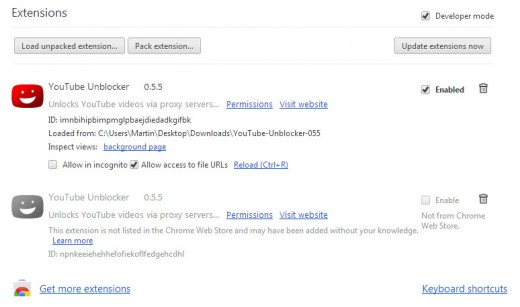Нові обмеження Google на розширення браузера: Як це впливає на користувачів?
Не так давно вступив в силу новий заборона від Google, що стосується установки сторонніх розширень, які не проходять через магазин Chrome Web Store. Крім того, навіть якщо ви вже використовуєте таке розширення, Google може його вимкнути без вашого відома. Це рішення обумовлено, в першу чергу, турботою про безпеку користувачів. Відтепер вони отримуватимуть лише перевірені і схвалені розширення для свого браузера.
Що відбувається з нестандартними розширеннями в браузері Google Chrome?
Таким чином, якщо у вас встановлено розширення, яке не є частиною Chrome Web Store, ви можете в якийсь момент побачити повідомлення «unsupported extensions disabled», і не мати можливості повернути його назад. Однак, це не означає, що немає шляхів вирішення цієї проблеми. Є кілька способів, як обійти ці обмеження та зберегти доступ до необхідних вам розширень.
Як обійти блокування розширень в Google Chrome?
Якщо Google відключив розширення у вашому браузері, є кілька варіантів для того, щоб знову отримати доступ до цих розширень:
- Перейдіть на версії Chrome Developer або Canary. Ці версії браузера не підпадають під нові правила Google. Вони є експериментальними і призначені для тестування нових ідей.
- Спробуйте браузер Opera. Він базується на тому ж движку, що і Chrome, і має схожі можливості, але дозволяє користувачам встановлювати будь-які розширення без обмежень з боку розробників.
- Активуйте розширення у режимі для розробників. Для цього перейдіть на сторінку chrome://extensions і увімкніть відповідну опцію у правому верхньому кутку.
Як вручну встановити розширення в браузер?
Щоб встановити потрібне розширення, завантажте його з офіційного сайту розробника, а потім розпакуйте його на робочий стіл за допомогою архіватора, наприклад, 7-Zip. Далі відкрийте браузер у режимі розробника і натисніть кнопку «Завантажити розпаковане розширення». Після цього розширення буде успішно встановлено, і Google вже не буде ставити під сумнів його джерело.